WPD -TOOL pro odpojení telemetrie Windows 10, nastavení OS a vymazání vytvořených aplikací
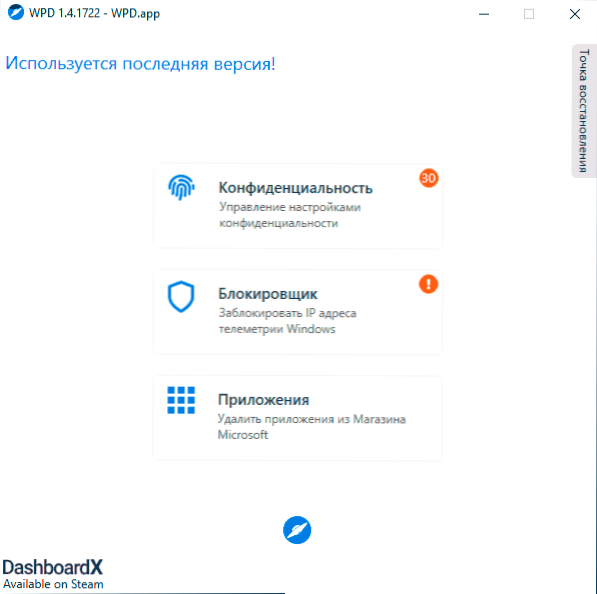
- 1762
- 529
- Leo Frydrych
Bezplatné programy zaměřené na odpojení služeb a funkcí telemetrie Windows 10, odpojení automatických aktualizací systému, odstranění vytvořených funkcí a aplikací na dnešní den je k dispozici alespoň jeden nebo ne dva. Jedním z těchto programů, které si zaslouží pozornost, je WPD (nebo WPD.App), zcela zdarma a v ruštině.
V tomto přezkumu dostupných funkcí WPD a některých dalších informací, které mohou být užitečné při používání obslužného programu.
- Před použitím
- Funkce WPD
- Důvěrnost
- Blok
- Aplikace
- Video
Pokud plánujete programy pro odpojení telemetrie, aktualizací a dalších funkcí Windows 10, zvažte následující body, pokud plánujete používat programy pro odpojení telemetrie, aktualizací a dalších funkcí Windows 10
Předtím, než budete pokračovat s popisem funkcí dostupných ve WPD, žádám vás, abyste věnovali pozornost několika nuancím a vysvětlením:
- Před použitím WPD (a podobných podobných programů) vytvořte body obnovy Windows 10, nebude to zbytečné: vždy existuje šance, že se něco pokazí.
- Skutečnost, že popisuji takové nástroje, neznamená, že je doporučuji používat všechny uživatele, zejména začátečníky. Spíše: Lze je použít k urychlení implementace těch akcí, které jinak zkušený uživatel, který chápe, co a proč by to udělal ručně.
Pomocí takových programů na svém počítači mnozí používají následující přístup: jednoduše vypnou veškerou funkci „sledování“ Windows 10, které jsou k dispozici v rozhraní, a věří, že nyní Microsoft k nim nedosáhne.
Často poté Na nějakou dobu všechno funguje správně. Dokud nebude problém. Například, pokud je nutné nainstalovat nové zařízení (a Windows 10 se zastaví automaticky prohledat a nainstalovat ovladač), nainstalujte jakékoli softwarové komponenty z Microsoft nebo aplikací z obchodu Microsoft Store (což vyžaduje přístup k serverům Microsoft, které v kurzu, které v kurzu odpojení telemetrie a aktualizací byly blokovány), spusťte nějaký program, který je přiřazen službě, která je během nastavení odpojena nebo pomocí komunikace s dříve blokovanými servery pro práci.
To se řídí doporučením: Má smysl přistupovat k takovým nastavením a v budoucnu si pamatovat, co přesně a s pomocí nástrojů, které jste nastavili. To pomůže, při střetu s problémy způsobenými takovým nastavením, rychle zjistí, co se děje. A pokud si nejste jasné, že podstata akcí jednotlivých funkcí, možná nejsprávným řešením není použít je nebo nepoužívat takové programy vůbec.
Používání WPD, funkcí a programových schopností
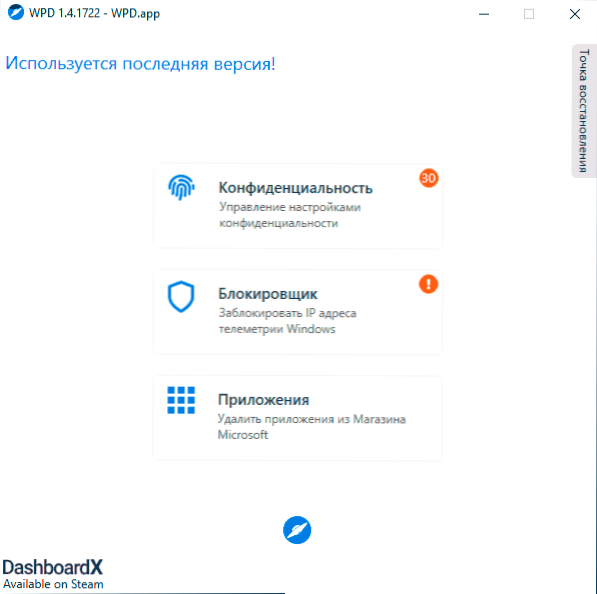
Nyní jdeme přímo na funkce WPD. Po spuštění programu uvidíte jednoduché ruské rozhraní, které obsahuje tři nastavení:
- Důvěrnost - Pro odpojení funkcí telemetrie Windows 10 obsahuje také možnosti deaktivace obránce Windows 10, aktualizační centrum a další komponenty.
- Blok - Blokování systému systému k telemetrickým serverům, aktualizacím a omezením programů pro programy na servery Microsoft Servers.
- Aplikace - Schopnost odstranit vytvořené aplikace -v aplikacích Windows
Důvěrnost
Sekce „Ochrana osobních údajů“ v programu slouží k deaktivaci spektra funkcí Windows 10 tak či onak se sledováním akcí uživatele systému a jejich přenosem pro zpracování v Microsoft. Pozornost: Předchozí návrh by neměl být vnímán jako „někdo v Microsoftu se dívá na to, co dělám v počítači a chichotá se ošklivá“, mluvíme o automatizovaném zpracování pro jiné účely: například rychle napravovat hromadné selhání, problémy s kompatibilitou, zlepšit se predikativní vstup a podobné úkoly.
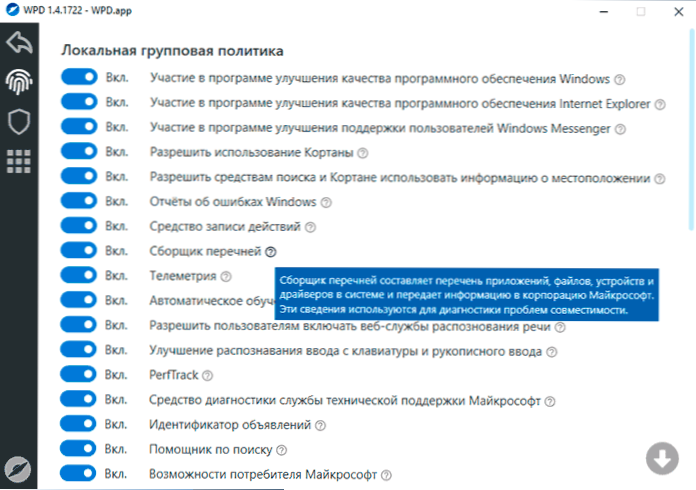
Užitečnou funkcí v programu je vysvětlení téměř pro každý odstavec (odhaleno při stisknutí znaménka otázky napravo od názvu funkce) a varování o možných důsledcích odpojení některých funkcí (objeví se při kliknutí na vykřičníku vedle název funkce).
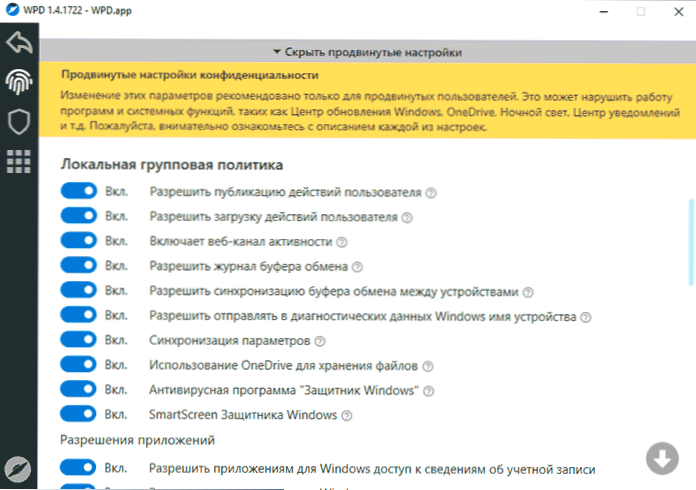
Ve spodní části okna nastavení důvěrnosti lze odhalit „Pokročilé nastavení“, které vám kromě funkcí a služeb telemetrie umožňují vypnout další prvky, jako je časopis Clufer of the Exchange, Windows, Windows 10 Aktualizovat službu, Windows Defender, Omezení přístupu k aplikacím. Některá nastavení vyžadují restartování počítače.
Blok
V části „Block“ můžete povolit přístup k přístupu k serverům používaným k přenosu telemetrických dat používaných aplikacemi Microsoft, jakož i aktualizace (bez odpojení služeb a úkolů samotných provádějících dostupnost a instalaci aktualizací). Seznam IP blokované IP lze zkopírovat do vyrovnávací paměti pro výměnu stisknutím ikony kopie napravo od seznamu IP poskytovaného.
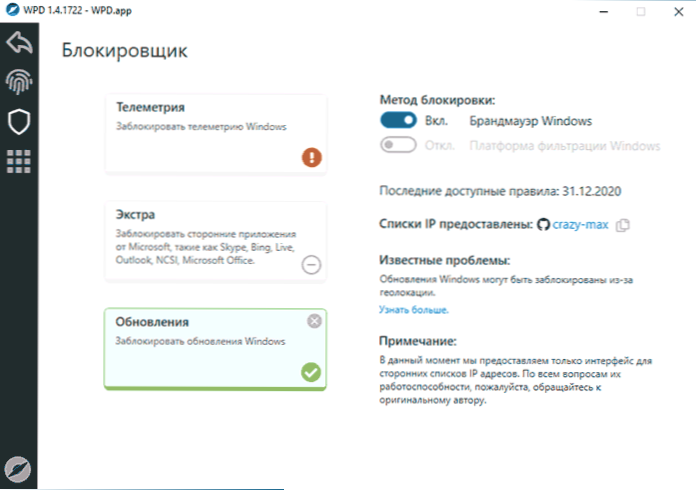
Pro ověření výkonu jsem se pokusil použít poslední položku, výsledek aplikace - na obrázku níže. Zdá se, že to funguje, což může být užitečné, jako další opatření, pokud potřebujete deaktivovat aktualizace Windows 10. Boční výsledek: Stahování aplikací z Windows Store po blokování nebude fungovat.
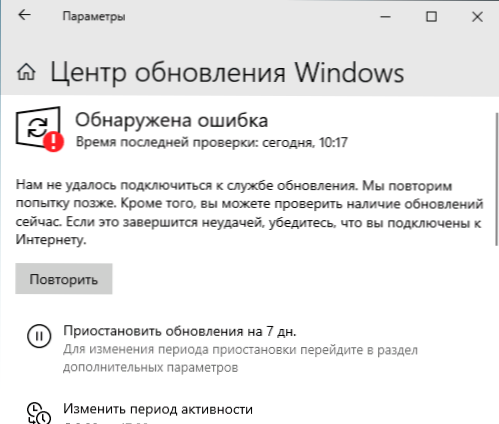
Chcete -li zrušit zámek, stačí stisknout tlačítko s obrázkem „Cross“ v blokovaném bodě.
Aplikace
V části „Aplikace“ nebo „Deletion“ můžete odstranit systémy Windows 10 UWP a v případě potřeby samotný obchod Microsoft Store Store. Pro tyto účely můžete také použít bezplatné deinstallory.
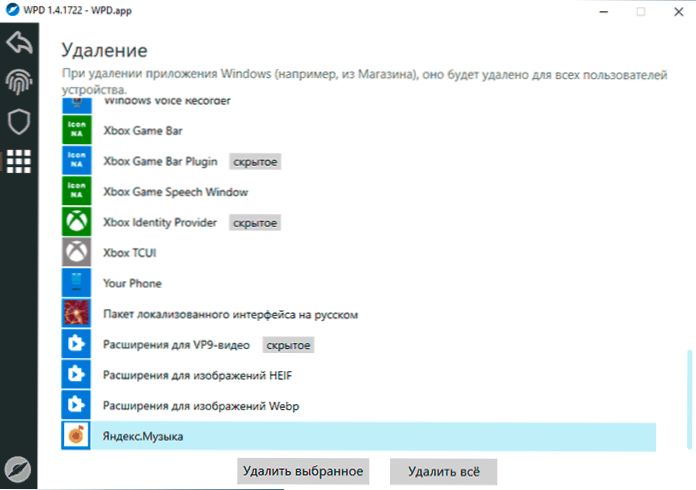
Buď opatrný: Odstranění některých z těchto aplikací může vést k „neočekávaným“ důsledkům. Například po odstranění instalačního programu aplikace ztratíte možnost manuální instalace souborů aplikací, a proto bych nedoporučoval odstranit tyto aplikace, které o schůzce nevíte, nebo nejprve zjistíte, jaký druh aplikace je toto.
Video
Poslední verzi WPD si můžete stáhnout z oficiálního webu https: // wpd.App/, po stažení, stačí rozbalit archiv do pohodlného umístění a spustit soubor WPD.Exe.
- « Jak deaktivovat dispečera úkolů v systému Windows 10, 8.1 a Windows 7
- Jak zakázat úsporu provozu Android »

